はじめるWord 6.0 for Macintosh
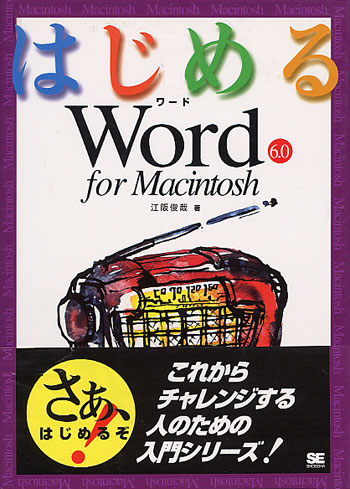
江阪 俊哉 著
- 形式:
- 書籍
- 発売日:
- 1996年01月20日
- ISBN:
- 9784881353158
- 定価:
- 1,282円(本体1,165円+税10%)
- 仕様:
- A5・248ページ
これからパソコンをはじめる人に最適のガイドブック。Wordの基本操作を、ワンステップごとに画面を見せながら解説します。紙面の指示どおりに操作を行っていけば、自然に使い方がマスターできます。
Chapter 1 Wordについて知ろう
Wordでできること
すべての操作はデスクトップから
マウスの操作
コマンドの選択
ダイアログボックスの設定
本書の表記について
Chapter 2 文書の新規作成
Wordの起動から終了まで
Wordを起動する
Wordのウィンドウの名称と機能を知る
ステータスバーの情報を参照する
目的に合わせて画面表示を切り替える
文書ウィンドウを機能的に使う
Wordを終了する
文書ファイルを閉じる
文字の入力に関する操作
新しい文書を作成する
文字を入力する
文字を挿入する
選択した文字を削除、入れ替える
間違えた操作を取り消す
文書を保存する
文書情報を付加する
文書を開くための操作
文書を開く
文書を検索して開く
Wordのヘルプ機能
オンラインヘルプを利用する
ワンポイントを利用する
Chapter 3 文書を編集する
文章をコピー・移動する操作
文章をコピーする
文章を移動する
ドラッグ&ドロップでコピー・移動する
ショートカットメニューでコピー・移動する
文書ウィンドウの表示を切り替える
ブックマークで編集位置へ移動する
文章を検索・置換する操作
文字列を検索する
文字列を検索しながら修正する
文字列を置き換える
検索条件を設定する
Chapter 4 文書の体裁を整える
文字の書式を設定する操作
文章の配置を設定する
フォントを変更する
画面表示用フォントと印刷用フォントを使い分ける
文字のサイズとスタイルを設定する
文字間隔と位置を設定する
「文字...」コマンドで文字を設定する
文字間隔を微調整する
段落の書式を設定する操作
行間隔と段落間隔を設定する
インデントを設定する
先頭行のインデントを設定する
ダブを設定する
複数のタブ位置を同時に設定する
箇条書き・段落番号を設定する
段落書式を設定する
スタイルを利用した書式設定の操作
既存の書式をスタイルとして登録する
スタイルの設定内容を変更する
ショートカットキーでスタイルを適用する
テンプレートを利用した文書作成
文書テンプレートを利用する
テンプレートのスタイルを追加・削除する
テンプレートの参照先フォルダを変更する
文書内に表を作成する
文書内に表を作る
表に文字や数値を入力する
表の列幅を変更する
表の枠線や網掛けを設定する
表に行、列、セルを挿入する
行、列、セルを削除する
文章から表を作成する
Chapter 5 文書を印刷する
文書を印刷する準備と印刷
プリンタを設定する
使用するプリンタで印刷準備をする
文書の印刷位置を設定する
文書を印刷する
特定の位置で強制的に改ページする
印刷イメージの確認
印刷イメージを確認する
余白と区切りを調整する
ヘッダーとフッターを設定する
Chapter 6 ビジュアルな文書作成
ページレイアウトの設定
ページレイアウトを確認する
段組みを設定する
見開きページのヘッダーとフッターを作成する
図形の作成と編集
文書内に図形を貼り付ける
図形のサイズを変更する
レイアウト枠を設定する
図形を移動する
ワードアートを利用する
図形描画ツールで図形を描く
図形を編集する
長文作成に便利な機能
アウトラインで表示する
アウトライン表示で編集する
文書をサブ文書に分割する
サブ文書を編集、管理する
お問い合わせ
内容についてのお問い合わせは、正誤表、追加情報をご確認後に、お送りいただくようお願いいたします。
正誤表、追加情報に掲載されていない書籍内容へのお問い合わせや
その他書籍に関するお問い合わせは、書籍のお問い合わせフォームからお送りください。
利用許諾に関するお問い合わせ
本書の書影(表紙画像)をご利用になりたい場合は書影許諾申請フォームから申請をお願いいたします。
書影(表紙画像)以外のご利用については、こちらからお問い合わせください。
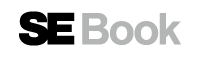

.png)